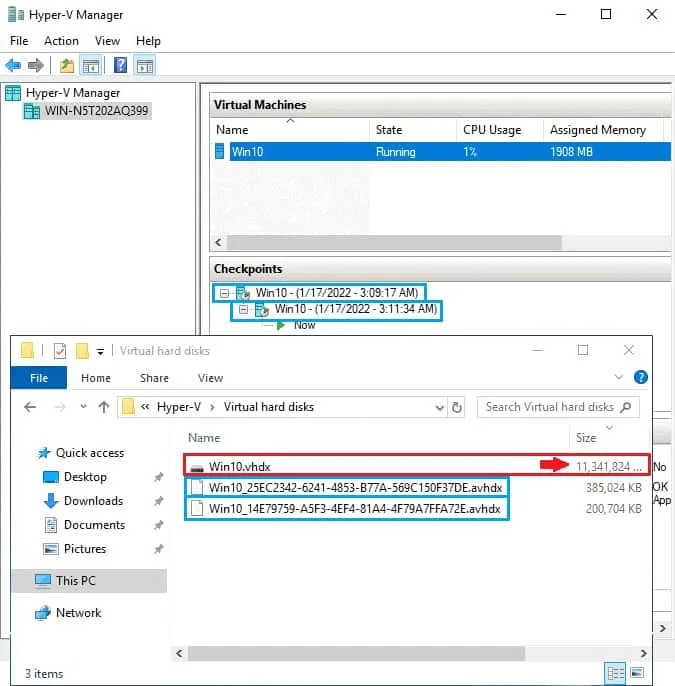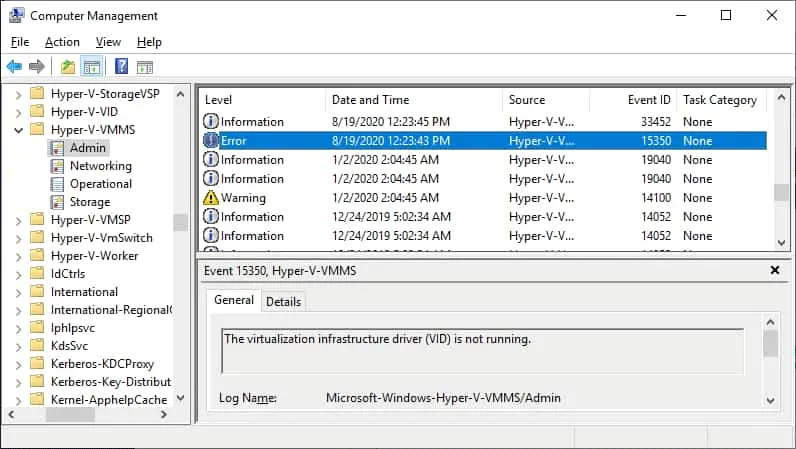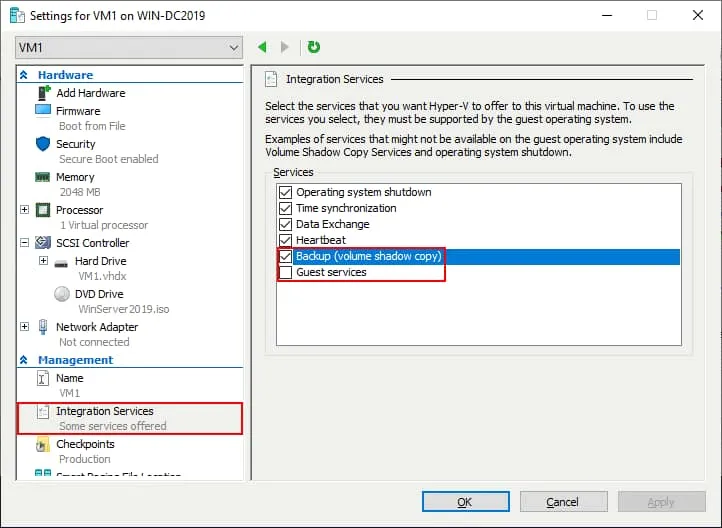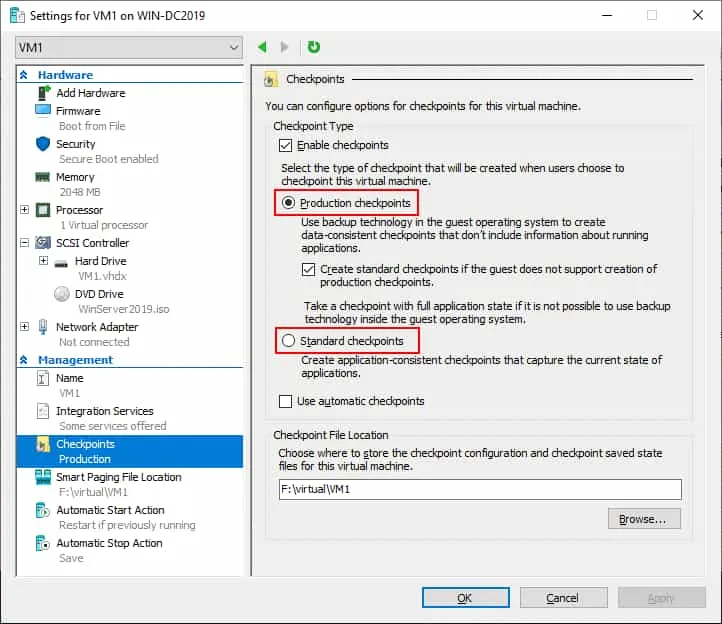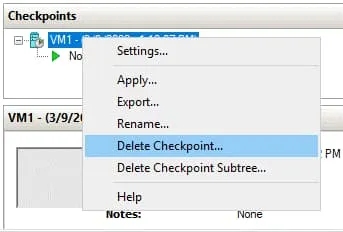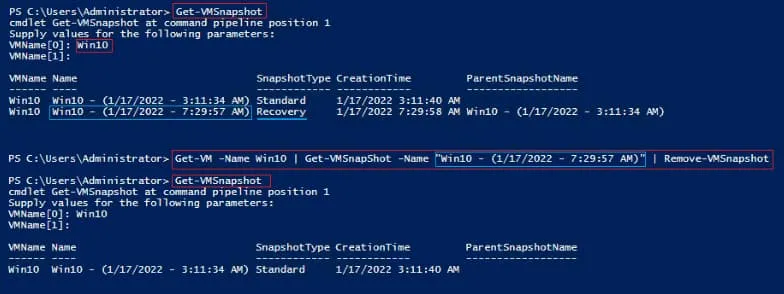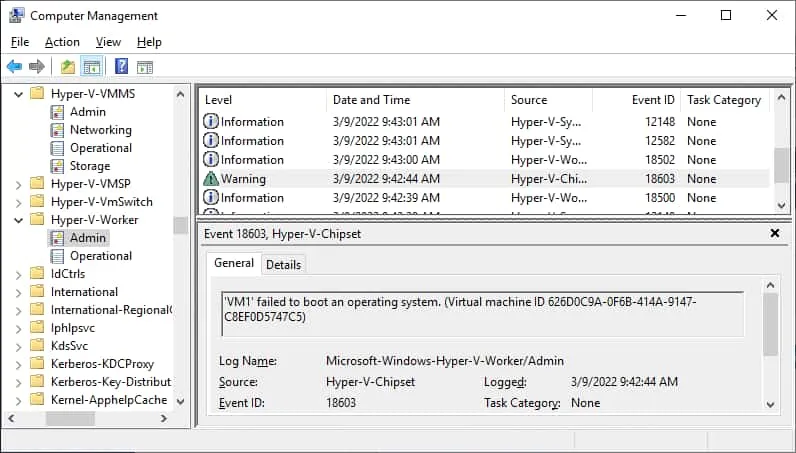A possible error when working with Microsoft Hyper-V checkpoints is the Hyper-V checkpoint operation failed error and other similar errors. Read this blog post to learn about the possible reasons for this error and the cleanup methods available to fix checkpoint errors.
퀵 Hyper-V 체크포인트 개요
Hyper-V 체크포인트는 가상 머신의 상태를 저장할 수 있는 기능으로, 차이 가상 디스크를 생성함으로써 가상 디스크에 대한 변경 사항(즉, 변경된 블록)을 부모 .VHDX 파일에 기록하는 대신 .AVHDX 체크포인트 파일에 기록합니다. 체크포인트 체인을 만들 수 있으며, 여러 연결된 .AVHDX 파일이 해당 VM 폴더에 생성됩니다. 두 가지 유형의 체크포인트가 있습니다:
- 표준 체크포인트은 크래시 일관성이 있습니다. VM의 디스크 및 메모리 상태를 저장합니다.
- 프로덕션 체크포인트은 응용 프로그램 일관성이 있습니다. 볼륨 그림자 복사 서비스(VSS) 및 Hyper-V 통합 서비스를 사용하여 파일 시스템 상태를 고정하여 열린 파일에 데이터를 쓸 때 오류를 방지합니다.
참고: 자세한 정보는 이 Hyper-V 체크포인트에 관한 블로그 게시물을 읽어보십시오.
일반적인 Hyper-V 체크포인트 작업 실패 문제 해결 방법
Hyper-V 체크포인트를 만들려고 할 때 발생할 수 있는 몇 가지 오류는 다음과 같습니다:
- Hyper-V 체크포인트 작업 실패
- 체크포인트 작업을 시작할 수 없음
- 자동 가상 하드 디스크를 만들 수 없음
- 일반 액세스 거부
일반적으로 이러한 오류 메시지의 원인은 잘못된 파일 및 폴더 권한이 설정되었기 때문입니다. 이 문제는 다음 상황에서 발생할 수 있습니다:
- 스냅숏 폴더의 권한이 잘못 설정되었습니다.
- A VM was improperly moved from another Hyper-V host, and correct permissions were not set.
- Hyper-V를 다시 시작해야 합니다.
오류의 원인을 이해하고 수정하려면 다음을 수행할 수 있습니다:
- 권한 확인
- 로그 확인
- 통합 서비스 설정 확인
- 체크포인트 유형 변경
자세히 살펴보겠습니다.
권한 확인
아래 스크린샷에서 체크포인트가 있는 Hyper-V VM이 실행 중인 것을 볼 수 있습니다. 체크포인트를 찍을 때 생성된 AVHDX 가상 디스크 파일들이 있습니다. 이 예에서 가상 디스크 파일들은 D:\Hyper-V\Virtual hard disks 폴더에 저장됩니다. Hyper-V가 필요한 데이터에 액세스할 수 있는 충분한 권한이 있는지 확인해야 합니다.
Hyper-V가 실행 중인 시스템 계정은 가상 디스크와 스냅숏 파일이 있는 폴더에 대한 읽기 및 쓰기 권한을 가져야 합니다. 폴더 속성에서 사용자 또는 그룹 이름 대신 식별자를 보면 권한이 잘못된 경우가 있습니다. 권한이 올바른 경우 Hyper-V 체크포인트를 사용하여 작업을 수행할 충분한 여유 저장 공간이 있는지 확인하십시오.
로그 확인
다양한 Hyper-V 오류를 해결하는 일반적인 권장 사항은 이벤트 뷰어 로그 파일을 확인하는 것입니다. 이벤트 뷰어에서는 Hyper-V 관리자보다 오류에 대한 더 자세한 정보를 찾을 수 있습니다.
로그를 보려면 컴퓨터 관리를 열고 시스템 도구 > 이벤트 뷰어 > 응용 프로그램 및 서비스 > Microsoft > Windows > Hyper-V VMMS로 이동하십시오.
통합 서비스 설정 확인
다음 단계를 시도하여 문제를 해결하십시오:
- 게스트 운영 체제(OS)에 Hyper-V 통합 서비스가 설치되어 있는지 확인하십시오.
- VM 설정 열기.
- 통합 서비스를 관리 섹션에서 클릭하십시오.
- 백업 (볼륨 체크포인트) 옵션을 선택/해제하십시오. 선택 해제된 옵션은 충돌 일관성 체크포인트에 사용되고 선택된 옵션은 응용 프로그램 일관성 체크포인트에 사용됩니다 (VSS 신호가 게스트 OS로 전달됨). VSS 라이터에 문제가 있는 경우 이 옵션을 비활성화하는 것이 도움이 될 수 있습니다. 게스트 서비스 옵션을 선택하십시오.
백업 (볼륨 체크포인트) 옵션을 선택 해제하여 오류 없이 체크포인트를 만들 수 있는 경우, 체크포인트 생성이 완료된 후에 이 옵션을 다시 선택하는 것이 좋습니다.
체크포인트 유형 변경
기본적으로 Hyper-V에서는 프로덕션 체크포인트가 사용됩니다. Hyper-V 체크포인트 작업 실패 오류가 발생하는 경우, 체크포인트 유형을 표준 체크포인트로 변경하십시오.
- VM 설정 열기.
- 체크포인트를 관리 섹션에서 클릭하십시오.
- 적절한 옵션을 선택하여 체크포인트 유형을 변경하십시오 (프로덕션 체크포인트를 표준 체크포인트로 변경).
편집이 불가능합니다. 검사점이 있기 때문에 이 VM의 가상 디스크 설정을 편집하려고 할 때
편집이 불가능합니다. 검사점이 존재하기 때문에 이 VM의 가상 디스크 설정을 편집하려고 할 때 이 오류가 발생할 수 있습니다. Hyper-V에서 가상 디스크가 검사점을 가지고 있는 경우에는 가상 디스크 확장과 같은 가상 디스크 작업을 수행할 수 없습니다. 또한 VM이 실행 중이고 파일이 사용 중인 경우에도 이 VM 설정을 편집할 수 없을 수 있습니다.
- VM을 종료하고 스냅숏을 제거(또는 통합)합니다.
- VM에 대한 프로덕션 검사점을 비활성화해야 할 수 있습니다.
- 만약 스냅숏이 Hyper-V 백업 소프트웨어에 의해 생성된 경우 PowerShell에서 이 잔존 백업 스냅숏을 삭제해 보십시오:
Get-VMSnapshot -ComputerName “HyperVHostName” -VMName “VMWithLingeringBackupCheckpoint” | Remove-VMSnapshot
다음 섹션에서는 Hyper-V VM 백업 작업을 실행한 후에 발생하는 Hyper-V 검사점 작업이 실패했습니다 오류의 성격과 이 오류를 수정하는 방법에 대해 설명하겠습니다.
실패한 백업 및 잔류 스냅숏
가끔은 Hyper-V 관리자 인터페이스에서 스냅숏을 삭제하는 전통적인 옵션이 사용할 수 없습니다. 이렇게 되는 가장 일반적인 시나리오는 백업 작업이 실패한 경우입니다.
일부 백업 솔루션은 다음 단계를 따라 백업 작업을 수행합니다:
- VM은 저장된 읽기 전용 상태로 설정됩니다.
- A checkpoint of recovery type is created. This checkpoint will hold the new modifications issued to the VM during the backup process.
- 백업 솔루션은 VM의 데이터를 읽기 전용 상태에서 복사합니다. 따라서 일관된 데이터 복사본을 가져올 수 있습니다.
- 복사 프로세스가 완료되면 복구 체크포인트.AVHDX 파일이 원본 가상 머신 .vhdx 파일과 자동으로 병합되고 복구 체크포인트가 삭제됩니다. 이 프로세스는 청소라고도 합니다.
백업 프로세스가 실패하면 복구 체크포인트가 자동으로 삭제되지 않습니다. 이는 “지속적인 체크포인트”가 됩니다. 이 유형의 체크포인트를 삭제하는 것은 일반적으로 Hyper-V 관리자에서 삭제 옵션이 사용 불가능하기 때문에 도전적일 수 있습니다 (메뉴에서 삭제 옵션이 비활성화됨).
Hyper-V 체크포인트 작업 실패 오류가 발생했을 때 정리하는 방법
남아 있는 체크포인트로 인한 이전에 언급된 시나리오에서 백업 체크포인트를 삭제하는 가장 신뢰할 수 있는 방법은 PowerShell을 사용하는 것입니다:
- 관리자로 Windows PowerShell을 엽니다.
- 명령 Get-VMSnapshot을 사용하여 복구 체크포인트의 정확한 이름을 얻습니다. VMName을 입력합니다.
- 명령 Get-VM -Name <VMName> | Get-VMSnapShot -Name <CheckpointName> | Remove-VMSnapshot를 실행합니다.
- 명령 Get-VMSnapshot으로 복구 체크포인트가 성공적으로 삭제되었는지 확인합니다.
요소를 찾을 수 없음 0x80070490
Hyper-V 체크포인트를 만드는 데 관련된 다른 오류는 체크포인트 작업을 초기화할 수 없음: 요소를 찾을 수 없음. (0x80070490)입니다.
만약 이 오류가 발생하면 새 Hyper-V 체크포인트를 생성할 수 없습니다. 이 오류의 원인은 위의 설명에서 설명한 대로 손상된 파일 권한이거나 VM 내부의 VSS 작성기 문제일 수 있습니다.
이벤트 로그에서 체크포인트 생성 오류 기록을 찾을 수 있습니다. Hyper-V-Worker > 관리자 섹션의 이벤트 ID 3280 및 18012를 사용하여. 아래 스크린샷에서 Hyper-V Worker Admin 로그 창의 예시를 볼 수 있습니다:
VM 파일이 저장된 폴더를 확인하십시오. 백업 작업을 실행하지 않고도 체크포인트를 생성하는 백업 작업을 실행하지 않는 경우에도 {VirtualDisk_name}-AutoRecovery.AVHDX와 같은 파일이 있으면 이 파일이 이전 백업 작업에 의해 생성되었으며 올바르게 완료되지 않았을 수 있습니다. 이 .AVHDX 파일을 삭제하고 체크포인트를 생성하거나 백업 작업을 다시 실행하십시오.
또한 위의 권장 사항을 사용하여 폴더 권한, 체크포인트 옵션 및 통합 서비스 옵션을 확인하여 0x80070490 요소를 찾을 수 없음 오류를 수정하십시오.
참고: 시작/중지 상태에 갇힌 Hyper-V VM을 비활성화하는 방법에 대해 자세히 알아보십시오.
결론
하이퍼-V 체크포인트 작업이 실패한 오류와 유사한 체크포인트 관련 오류의 일반적인 원인은 올바르지 않은 VM 폴더 권한, VSS 문제 및 제3자 데이터 보호 소프트웨어를 사용할 때 실패한 VM 백업 작업입니다. 백업 응용 프로그램은 차이 디스크로 특수 복구 체크포인트 유형을 사용합니다. 그러나 백업 작업이 실패한 경우에만 해당 체크포인트를 Windows PowerShell을 통해 삭제하거나 정리할 수 있습니다. 문제를 식별하고 해결하기 위해 하이퍼-V 로그를 사용하세요.
원본 VM이 손상된 경우 체크포인트는 데이터를 보호할 수 없습니다. 백업 및 복제는 데이터 보호에 필수적입니다. NAKIVO Backup & Replication은 고급 기능을 갖춘 종합적인 데이터 보호 솔루션으로, 에이전트 없는 백업, 즉시 복구 및 재해 복구를 제공합니다.
Source:
https://www.nakivo.com/blog/fix-hyper-v-checkpoint-operation-failed/